https://themeisle.com/blog/permalinks-in-wordpress/ Permalinks gehören ebenfalls zu den wichtigsten Parametern eines jeden WordPress-Blogs und sind etwas, das Sie gleich nach dem Start Ihrer glänzenden neuen Website einrichten sollten.
Hier ist der Grund dafür:
- Warum Permalinks in WordPress wichtig sind
- Das Problem mit Permalinks in WordPress
- Wie man Permalinks in WordPress setzt
- Wie man die Permalink-Struktur in WordPress einrichtet
- 1.1 Einrichten einer einfachen Permalink-Struktur
- 1.2 Hinzufügen von benutzerdefinierten Permalinks
- So stellen Sie die individuellen Permalinks für Beiträge/Seiten ein
- Kostenloser Leitfaden
- 5 essentielle Tipps, um Ihre WordPress-Site zu beschleunigen
- Reduzieren Sie Ihre Ladezeit um 50-80% , indem Sie einfache Tipps befolgen.
Warum Permalinks in WordPress wichtig sind
Grundsätzlich werden die einzelnen Inhalte Ihres WordPress-Blogs durch Permalinks identifiziert … so großartig das auch klingen mag.
Zum Beispiel:
- Wenn ein anderer Blogger auf Ihre Inhalte verlinken möchte, verweist er auf einen Ihrer Permalinks.
- Wenn Sie Ihre Inhalte in sozialen Medien teilen möchten, teilen Sie den Permalink.
- Wenn Google einen Teil Ihrer Inhalte indizieren will, verwenden sie den Permalink.
- Wenn Sie Ihre Inhalte einem Freund zeigen wollen, indem Sie sie z.B. in einer E-Mail erwähnen, dann geben Sie ihm den Permalink.
- Ich habe vielleicht einige wichtige Verwendungszwecke übersehen, aber Sie verstehen das Wesentliche.
Das Problem mit Permalinks in WordPress
Das Hauptproblem mit Permalinks in WordPress, so toll sie auch sind, ist, dass die Standardeinstellung für Permalinks – die, mit der WordPress vorinstalliert ist – überhaupt nicht optimiert ist.
Wenn du direkt nach der Installation von WordPress auf deine wp-admin / Settings / Permalinks gehst, wirst du folgendes sehen:

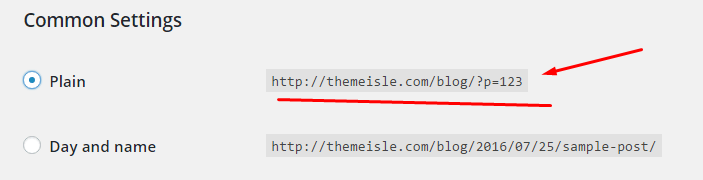
Die Standard-Permalink-Struktur ist also:
http://www.YOURSITE.com/?p=123- wobei „123“ die ID eines bestimmten Beitrags oder einer Seite in der Datenbank ist.
Warum ist das schlecht?
Der Hauptgrund ist, dass eine solche Struktur Ihnen keine Möglichkeit gibt, den Permalink weder für Menschen noch für Google zu optimieren (nicht gut für Ihre Suchmaschinenoptimierung).
Hier ist der Grund:
Angenommen, Sie veröffentlichen einen Inhalt zum Thema „Warum Jamon Iberico der beste Schinken der Welt ist“. Wenn Ihr Permalink lautet:
-
http://www.YOURSITE.com/why-jamon-iberico-is-the-greatest-ham– dann geben Sie im Grunde jedem einen Hinweis darauf, worum es in diesem Beitrag geht. Das gilt sowohl für Google als auch für Menschen. Jede Person, jeder Algorithmus und jeder Bot kann diese Information entschlüsseln. -
http://www.YOURSITE.com/?p=27– dann weiß niemand etwas. So einfach ist das.
Wie man Permalinks in WordPress setzt
Okay, zum Glück ist das sehr einfach. Aber die Aufgabe ist zweigeteilt:
- Sie müssen die Permalink-Struktur gleich nach dem Start einer neuen WordPress-Site festlegen.
- Sie sollten die Permalinks für jeden Inhalt einzeln festlegen.
In diesem Szenario wird #1 Ihrer Site die richtige Struktur geben, mit der Sie in Zukunft arbeiten können. Und mit #2 können Sie die individuellen Permalinks aller Ihrer Beiträge und Seiten feineinstellen.
Lassen Sie uns beides schnell erklären:
Wie man die Permalink-Struktur in WordPress einrichtet
1.1 Einrichten einer einfachen Permalink-Struktur
Um Ihre Permalink-Struktur einzurichten, gehen Sie zu Ihrem wp-admin / Settings / Permalinks. Dort wählen Sie diese Option:

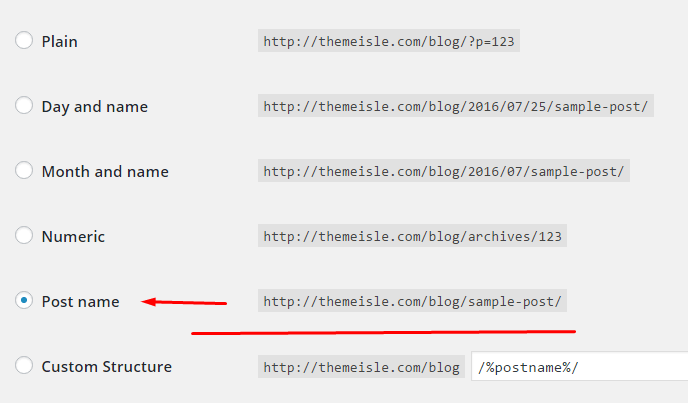
- Um sicherzugehen, dass wir auf der gleichen Seite sind, ist es die mit „Post name.“
Warum gerade dieser?
Ganz einfach, weil er am wenigsten unnötiges Durcheinander enthält… Es gibt keine scheinbar zufälligen Zahlen, keine Daten, keine willkürlichen Wörter (wie „Archiv“). Es gibt nur den Namen des Beitrags, den Sie zu 100% kontrollieren können (mehr dazu im nächsten Punkt).
Hinweis. Warum sollten Sie keine Datumsangaben in Ihren Permalinks verwenden? Der Hauptgrund ist, dass Datumsangaben Ihre Besucher davon abhalten, Ihre älteren Inhalte zu lesen. Jedes Datum, das älter ist als die letzte Woche (oder so), sieht aus wie eine veraltete Information, obwohl sie vielleicht noch sehr gültig oder sogar immergrün ist.
Nachdem Sie die neue Permalink-Struktur („Beitragsname“) ausgewählt haben, klicken Sie einfach unten auf der Einstellungsseite auf „Änderungen speichern“:

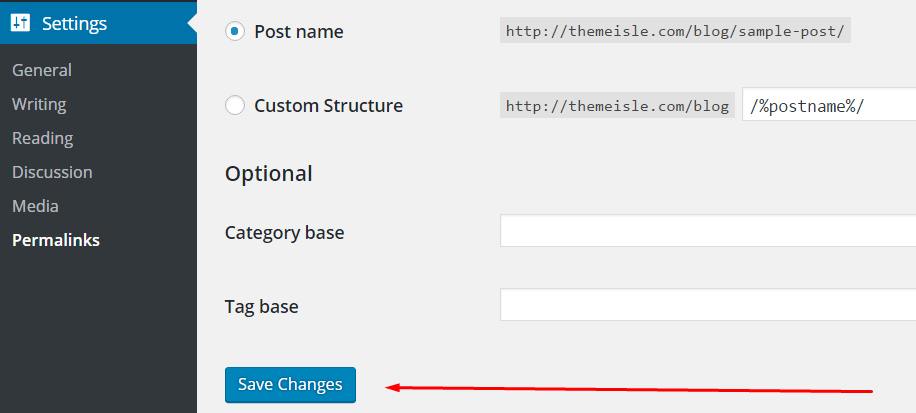
1.2 Hinzufügen von benutzerdefinierten Permalinks
Eine weitere gute Möglichkeit, Permalinks einzurichten, ist die Verwendung einer benutzerdefinierten Struktur. Dabei handelt es sich um Permalinks, die mit der Erweiterung .html oder .php enden.
Ein Benutzer migriert seine Website mit der Erweiterung .html in der URL des Beitrags und möchte, dass alles fast genau gleich bleibt. Um den Inhalt für Google-Bots leichter crawlbar zu machen, d.h.,
Was auch immer der Fall sein mag, hier ist die Vorgehensweise:
Wir folgen den gleichen Schritten wie oben, nur dass wir dieses Mal eine benutzerdefinierte Struktur verwenden werden.

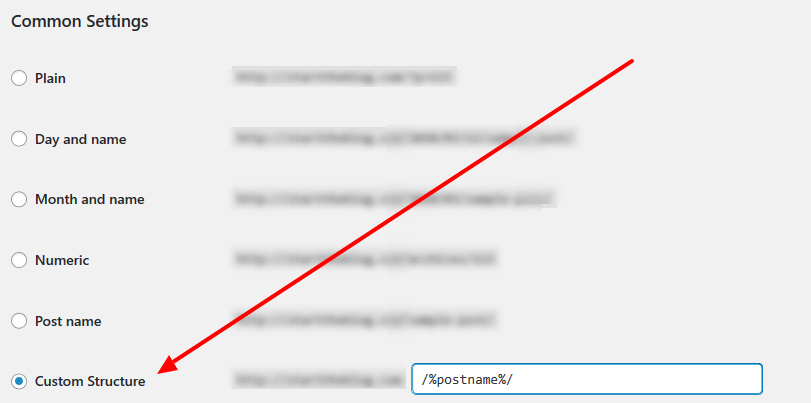
In der Regel enthält die benutzerdefinierte Struktur den folgenden Code:
/%postname%/
Wenn Sie ihn nicht sehen, geben Sie den obigen Code in das Feld für die benutzerdefinierte Struktur ein und klicken Sie auf die Schaltfläche Speichern.
Als nächstes installieren Sie das WordPress-Plugin mit dem Titel Add Any Extensions to Pages.
Nachdem Sie das getan haben, können Sie es über Einstellungen → Add Any Extension to Pages öffnen. Geben Sie die .html oder eine andere Erweiterung ein, die Sie hinzufügen möchten, und klicken Sie auf Einstellungen aktualisieren.

Ein letzter Schritt: Gehen Sie zurück zu Einstellungen → Permalinks und klicken Sie einfach auf die Schaltfläche Änderungen speichern, ohne die Einstellungen tatsächlich zu ändern. Dadurch werden die Permalinks zurückgesetzt – ein notwendiger Schritt, damit die neuen Erweiterungen funktionieren.
So stellen Sie die individuellen Permalinks für Beiträge/Seiten ein
Wenn Sie die allgemeine Permalink-Struktur festgelegt haben, können Sie mit der Anpassung Ihrer einzelnen Beiträge und Seiten fortfahren.
Dies kann über den Bearbeitungsbildschirm jedes einzelnen Beitrags oder jeder Seite erfolgen. Wenn Sie Inhalte bearbeiten, sehen Sie diesen kleinen Bereich direkt unter dem Titelfeld:


Sie können auf die Schaltfläche „Bearbeiten“ klicken und den Permalink anpassen. Es erscheint ein Feld, in das Sie so ziemlich alles eintragen können, was Sie möchten:
![]()
Standardmäßig wird jedoch entweder der gesamte Titel des jeweiligen Beitrags oder eine vereinfachte Version davon verwendet. Zum Beispiel lautet der Titel dieses Beitrags „Was sind Permalinks in WordPress? How to Set Them and Why“ (Wie man sie setzt und warum), aber der Permalink-Teil ist nur permalinks-in-wordpress, wie Sie oben sehen können.
Hinweis. Versuchen Sie nicht, die Permalink-Struktur zu aktualisieren, sobald Sie Ihren Beitrag oder Ihre Seite veröffentlicht haben. Einer der Hauptgedanken hinter Permalinks ist, dass sie dauerhaft sind, daher der Name. Wenn Sie diese Links später ändern, wird das Auffinden Ihrer Inhalte sowohl für Benutzer als auch für Suchmaschinen erschwert.
Das ist so ziemlich alles, was es zu Permalinks in WordPress zu sagen gibt. Das Gute daran ist, dass Sie Punkt 1 nur einmal nach dem ersten Start Ihrer Website machen müssen. Von da an ist WordPress ziemlich gut darin, von sich aus optimierte Permalinks für Ihre Beiträge und Seiten vorzuschlagen, so dass auch Punkt 2 einfach wird. Wenn Sie an neuen Inhalten arbeiten, brauchen Sie nur zu prüfen, ob die WordPress-Version der Permalinks sinnvoll ist, und sie dann bei Problemen leicht zu ändern.
Das Einrichten der richtigen Permalink-Struktur ist eines der 10 Dinge, die Sie nach dem Start einer WordPress-Website tun sollten. Über die anderen 9 haben wir in einem unserer früheren Beiträge gesprochen. Schauen Sie hier nach.